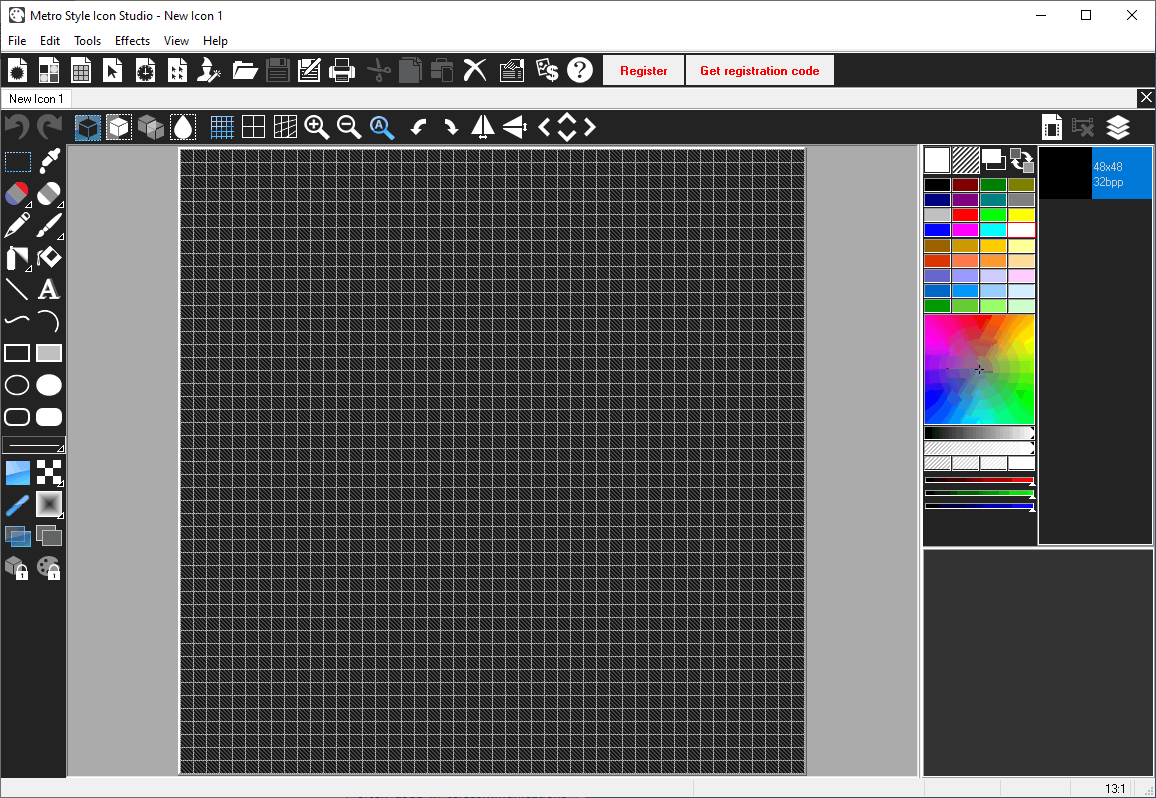Metro Style Icon Studio(图标编辑器) v2019.1 免费版
Metro Style Icon Studio是一款专业的图标制作软件,该软件具备丰富的图标制作工具,用户可以使用这些工具轻松的编辑和制作图标;软件适用于制作Windows图标以及iOS系统的图标,支持常用的图标尺寸,用户在创建画板的时候就可以直接选择图标的尺寸以及背景色;软件拥有一个比较直观简洁的绘制面板,使用起来会非常的便捷;Metro Style Icon Studio支持的图片格式有四种,分别是ico,png,bmp和gif,用户可以根据需求在输出的时候进行转换;这款工具开满足开发者的各种图标设计需求,需要的朋友欢迎下载使用。
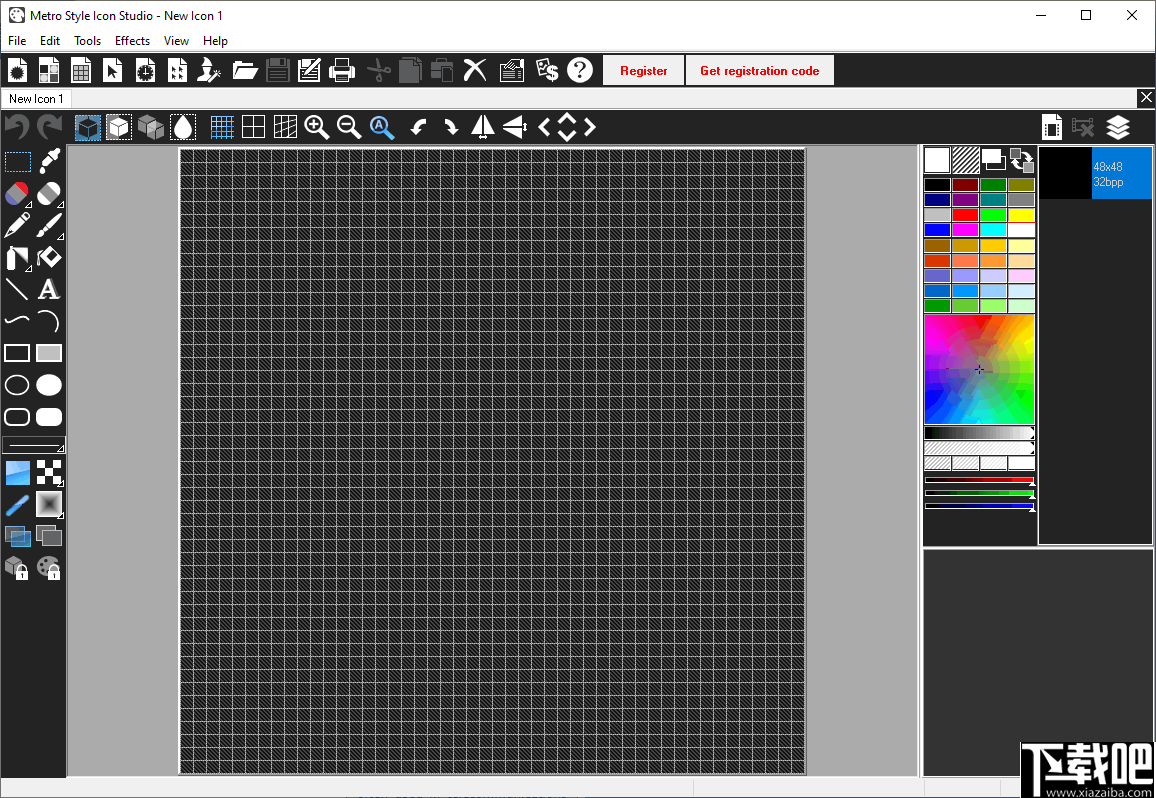
软件功能
1、适用于软件开发人员和Web设计师的现成库存图标。可以点选图标或以折扣价订购整个图标集。
2、提供690张独特的图像。每个图像都有各种状态,大小,颜色分辨率和文件格式。
3、集合中的每个图标尺寸均为16x16、24x24、32x32和48x48像素。
4、禁用和突出显示,有图标均以Windows图标(ICO),位图(BMP)和PNG格式。
5、允许各种规模的项目的开发人员专注于获取适合其数字环境的工具栏图标。
6、几乎可以找到任何图标插图,从描绘旅行者和运动员的人物图标到数据库和邮件主题图标等等。
7、提供订购单个图标或购买网站的全部30,000件产品的选项,以确保满足所有可能的开发需求
8、提供丰富的图标制作工具,用户可以很轻松的使用该软件制作自己的图标。
9、图标制作完成以后,您可以的将其输出为各种主流的图片格式进行保存。
软件特色
1、为专业为软件开发人员和Web设计人员设计的工具栏图标
2、单独获取图标图像或以折扣价购买软件图标的整个图标集。
3、提供16x16图标和其他图标大小。
4、几乎可以毫不费力地增加应用程序的吸引力和独特性。
5、用户可以直接使用软件提供的预置图标素材在其基础上进行编辑处理。
6、通过软件自定义图标设计可以反映用户的个人风格,让项目更具深度和含义。
7、自定义图标设计具有一系列大小和文件类型选项,可以适应任何目的。
8、该软件为用户提供四种文件格式.ico,.png,.bmp和.gif。
使用方法
1、解压软件并安装,完成安装后选择创建图标或者是从本地添加项目进行图标的制作编辑。
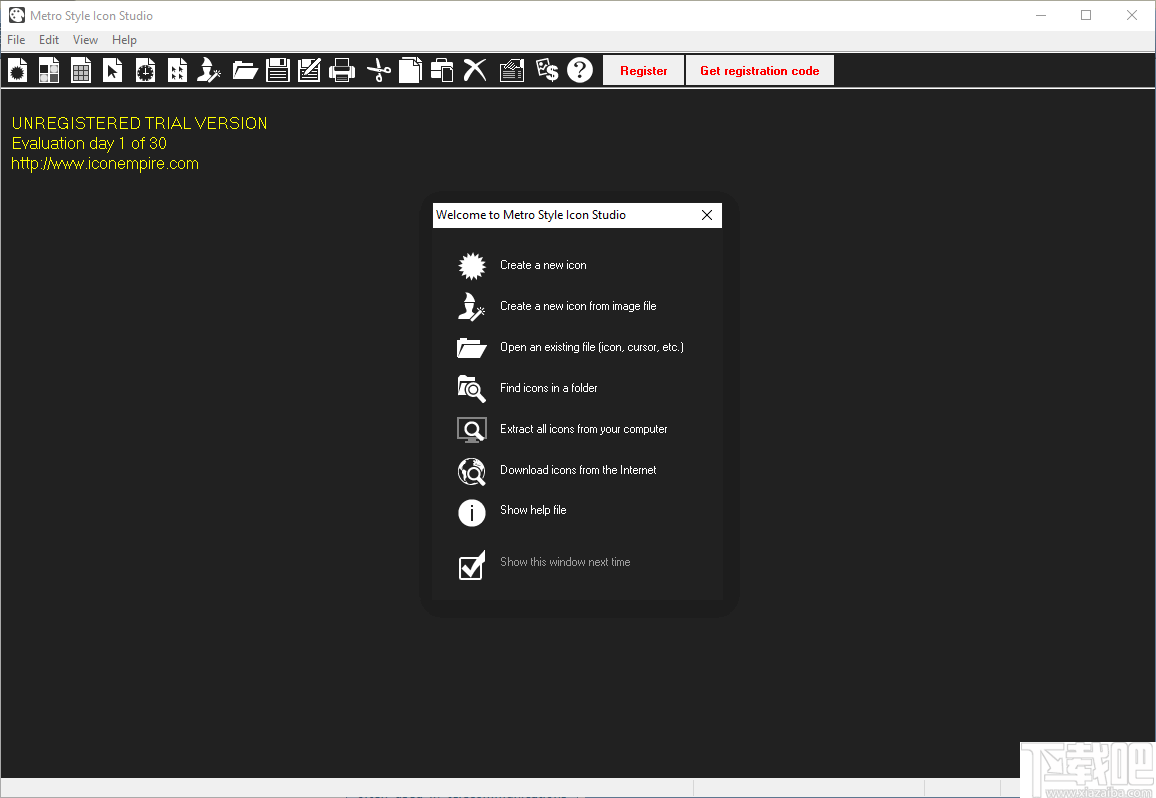
2、也可以自文件菜单下新建图标,如图所示。
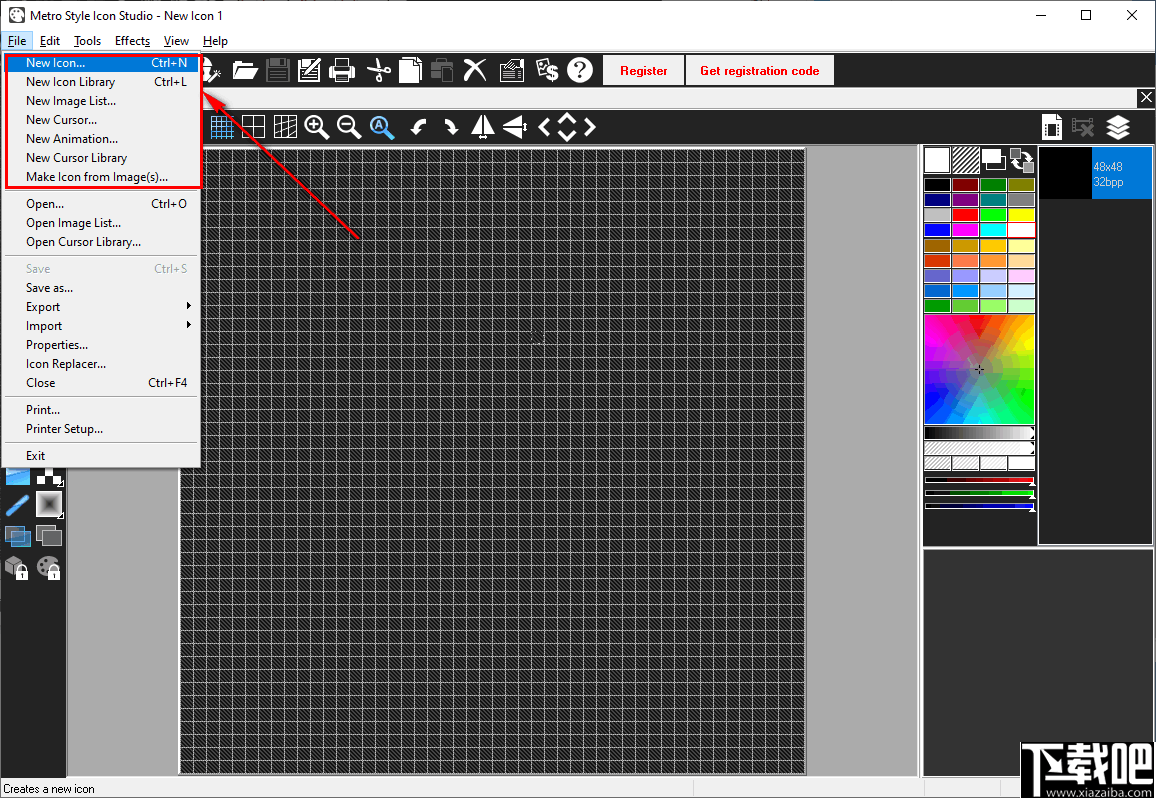
3、新建图标的时候,您需要注意您创建的图标是需要应用到什么地方的,比如Windows或者移动设备上。
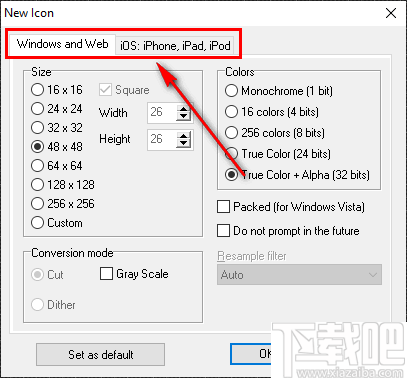
4、选择好图标的创建类型后设置好图标的尺寸以及颜色等参数就可以开始设计和编辑图标了。
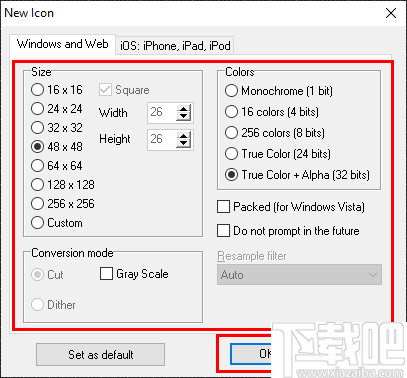
5、可以使用左侧的画笔工具,图形工具以及其它一些绘制工具在图纸中绘制图标。
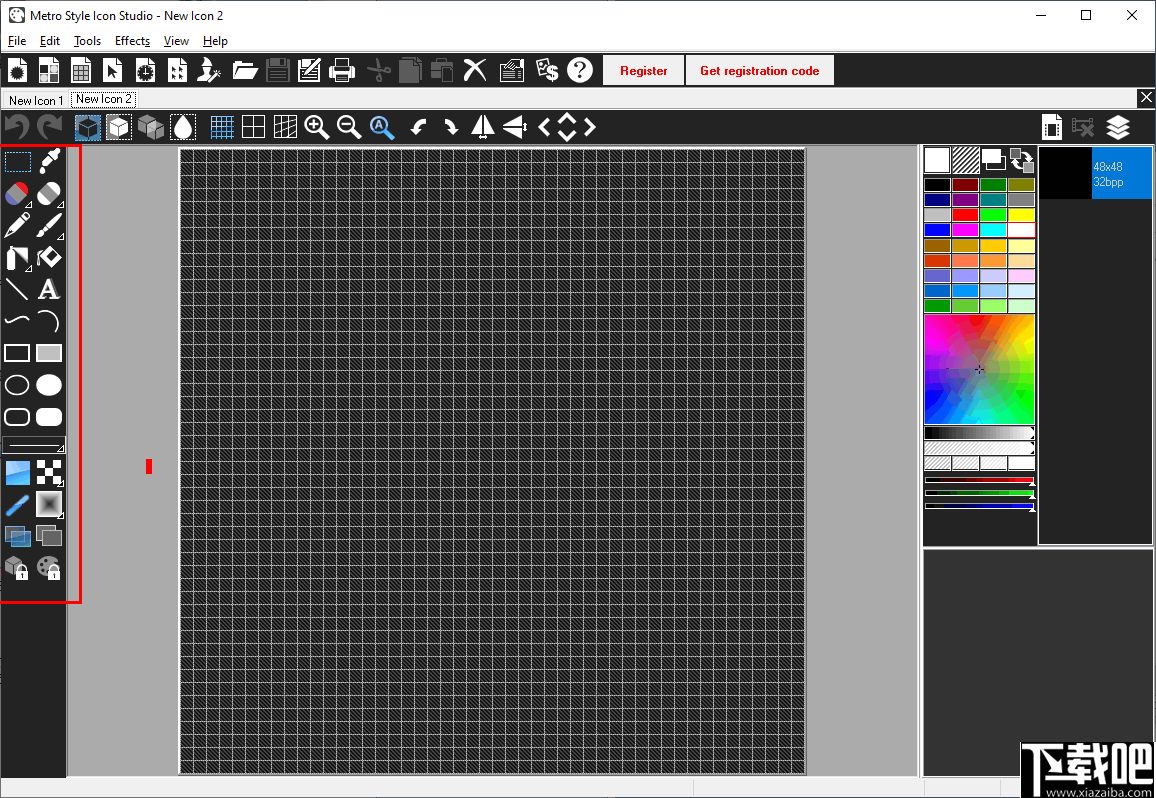
6、当切换到对应的工具时,如果该工具有其它的模式,您可以在绘制窗口上方切换。
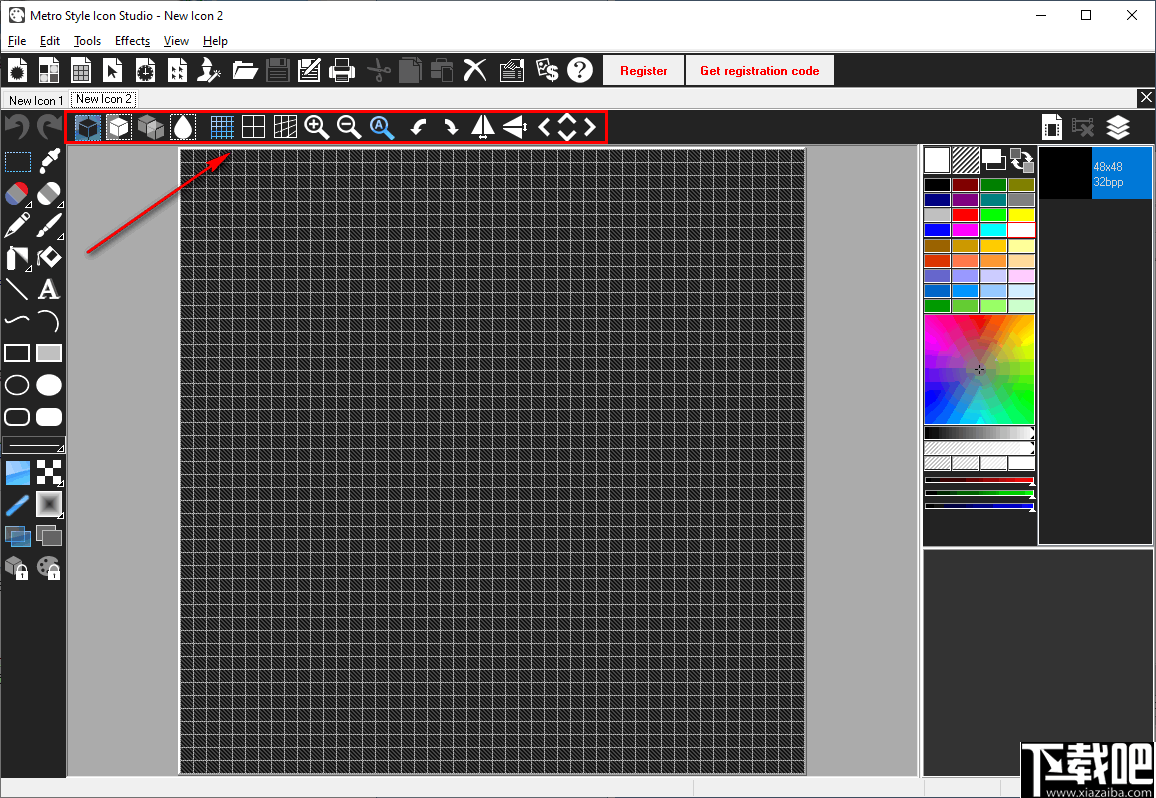
7、绘制图像的时候,您可以在软件右侧选择颜色应用到图标中。
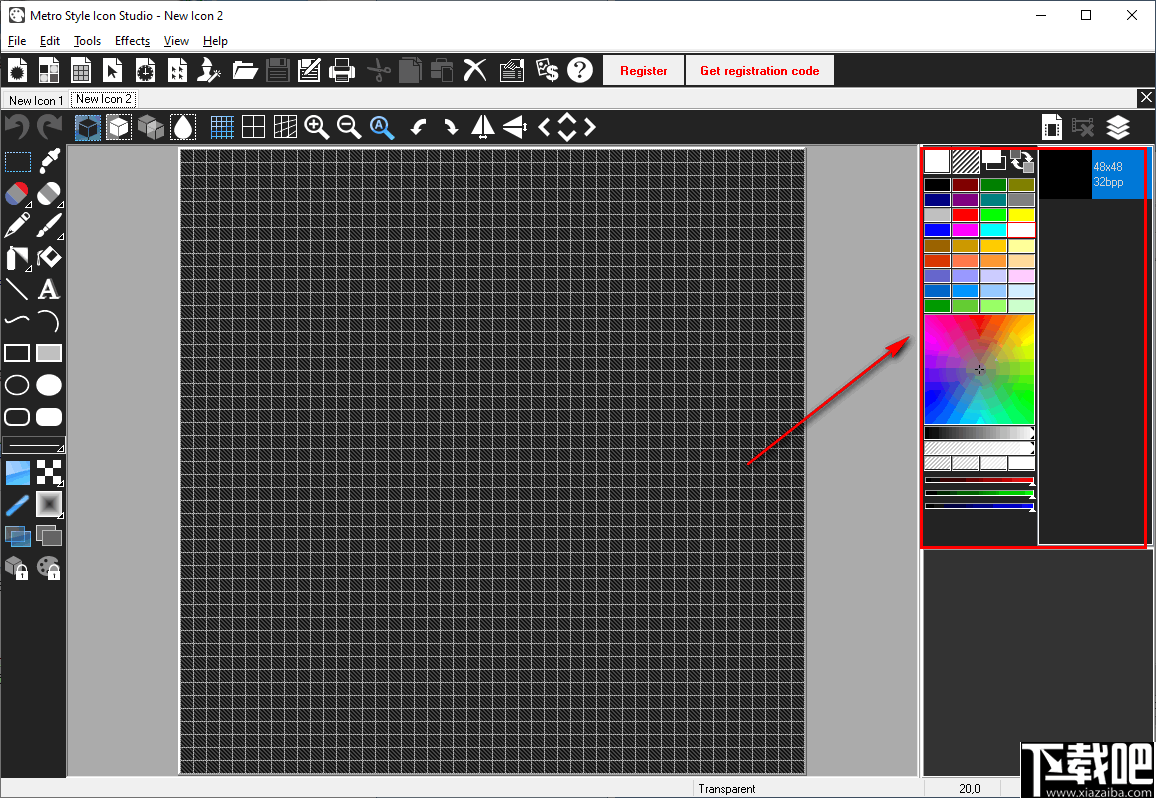
8、当设计完成后您就可以将其输出保存到本地了。
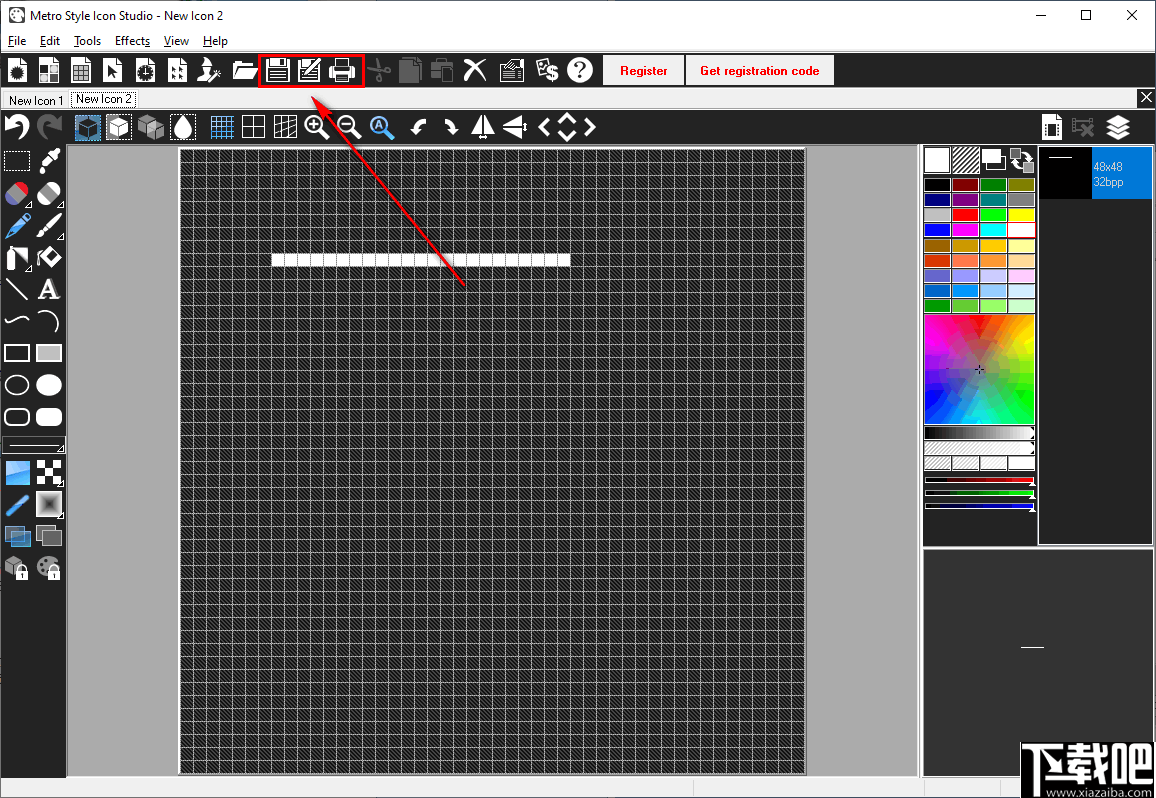
官方教程
创建新图标
使用“新建图标”对话框创建新图标。要打开此对话框,请执行下列操作之一:
选择文件>新建图标。
按Ctrl+N。
单击工具栏上的“新建图标”按钮。
在“新建图标”对话框中,应选择所需的图标大小和颜色深度(Metro Style Icon Studio可用于创建和编辑高达3000x3000像素的图标,但Windows 95和Windows 98当前仅支持高达127x127像素的图标大小)。一个图标可以包含多种图像格式,您可以稍后添加更多。
在每个Metro风格的icon Studio启动时,还可以自动创建一个新图标。要启用此选项,请执行以下步骤:
从“视图”菜单中选择“选项”。
打开“常规”选项卡。
在“启动时创建”组中标记图标复选框。
如果要禁用在每次程序启动时创建图标,请在此组中标记Nothing复选框。
更改图像格式
通过从“工具”菜单中选择“转换图像格式…”(或按Ctrl+F)并在显示的对话框中指定所需的设置,可以更改当前图标或光标格式。
向图像添加新格式
要向当前图标或光标添加新的图像格式,请执行以下操作之一:
从“工具”菜单中选择“新建图像格式…”
按Ctrl+I
单击工具栏上的“新建图像格式”按钮
并在出现的“新建图像格式”对话框中指定所需的属性。
删除图像格式
要从图标或光标中删除当前图像格式,请执行以下操作之一:
选择删除图像格式。。。从“工具”菜单
按Ctrl+D
单击“工具”选项板上的“删除图像格式”按钮。
-
365IcoFetch(文件图标提取器)
1.59 MB/2020-08-17365IcoFetch(文件图标提取器)是一个小巧的从应用程序、动态链接库、ActiveX控件等文件中提取图标的工具,支持保存为ICO,BMP格式。(1)支持小图标(16X16)或大图标(32X32)两种尺寸。(2)支持文件拖拽,用户可以把目标拖入进行图标提取
-
Any to Icon
5.72 MB/2020-08-17AnytoIcon是一款强大的ICO图像转换器,能将常见的图片格式转换为WindowsICO图标,转换过程中可以改变颜色和尺寸,支持256色及真彩色图标,功能上比SimplyIcon要好。
-
IconCool Editor
11.69 MB/2020-08-17IconCoolEditor是一款强大的图标编辑和制作工具。IconCoolEditor能创建和编辑带有alpha通道的32位色深的WindowsXP图标,你可以容易地创建精彩的、半透明的XP图标。IconCoolEditor能从EXE,DLL,ICL和其它的文件中提取图标。。。
-
Greenfish Icon Editor
1.58 MB/2020-08-17GreenfishIconEditor(简称GIEP)免费小巧而强大的图标光标制作软件,使用起来也相当简单,能够满足图标制作设计,对主流的图片格式都有很好的支持,还能批量转换格式。
-
Sib Icon Editor
7.03 MB/2020-08-17SibIconEditor是一款免费的图标编辑管理工具,可以编辑图标,管理图标库,可以编辑PNG图标,可以直接从别的格式的图片粘贴素材,可以从Windows执行文件中抽取图标文件,甚至可以将Mac图标转换为Windows图标。
-
AWicons Pro
13.82 MB/2020-08-17ArtIcons是专门绘制图标的工具,支持标准及自订尺寸的图标,并支持到16百万色,具有渐层着色的功能,还可以查看、抓取、收集、和管理图标资料库等许多功能。可以将整个目录
-
Label mx
10.97 MB/2020-08-17Labelmx(标签设计软件)免费版是一款简单易用的条码标签设计软件系统。集画图设计、条形码生成、标签制作、流水号批量打印于一体。界面友好、即时上手、无需任何专业知识即可轻松完成对各种数据库连接。系统内置大量设计模板,用户稍作改动即可满足实际应用。
-
Icon Generator
434 KB/2020-08-17IconGenerator一款快速制作Adobe和Web风格图标的小工具!对于不懂PS,又很喜欢这种风格,用IconGenerator轻松制作!Web风格图标只能输入4个字母,点击创建图标...
- 一周最热
- 总排行榜
-
2
Sib Icon Editor
-
3
Label mx
-
4
下载吧图标提取工具
-
5
Maximsoft IconEditor
-
6
IconoMaker
-
7
硕思logo设计师
-
8
My Buddy Icons
-
9
Aurora 3D Text Logo Maker
-
10
Icon Craft
-
2
欢乐拼三张免费的那种2025
-
3
jj游戏平台2025
-
4
牛牛游戏赚钱软件2025
-
5
有牛牛的棋牌游戏2025
-
6
牛牛游戏正版10元2025
-
7
欢乐拼三张手游2025
-
8
牛牛游戏正版2025
-
9
欢乐拼三张好友房2025
-
10
真钱牛牛2025
您可能感兴趣的专题
-

男生必备
男生们看过来!
-

安卓装机必备
-

女生必备
女生必备app是拥有众多女性用户的手机软件,作为一个女生,生活中像淘宝、京东这类线上购物软件可以说是少不了的,小红书这种穿搭、化妆分享平台也很受欢迎,类似于西柚大姨妈、美柚这种专为女生打造的生理期app更是手机必备,还有大家用的最多拍照美颜app是绝对不能忘记的,除此之外对于一些追星女孩来说,微博也是一个必不可少的软件。超多女生必备软件尽在下载吧!
-

迅雷看看使用教程
迅雷看看播放器是一款多功能在线高清多媒体视频播放器,支持本地播放与在线视频点播,采用P2P点对点传输技术,可以在线流畅观看高清晰电影。不仅如此,迅雷看看不断完善用户交互和在线产品体验,让您的工作与生活充满乐趣。
-

驱动精灵
驱动精灵是一款集驱动管理和硬件检测于一体的、专业级的驱动管理和维护工具。驱动精灵为用户提供驱动备份、恢复、安装、删除、在线更新等实用功能,也是大家日常生活中经常用到的实用型软件之一了。
-

拼音输入法
对于电脑文字输入,拼音输入法是一种非常受欢迎的输入法,搜狗拼音输入法、百度拼音输入法、QQ拼音输入法、谷歌拼音输入法、紫光拼音输入法、智能拼音输入法等,你在用哪款呢?一款好用适合自己的拼音输入法一定对您平时帮助很大!下载吧收集了最热门国人最喜欢用的拼音输入法给大家。
-

b站哔哩哔哩怎么使用
很多人都喜欢在b站哔哩哔哩上观看视频,不单是因为可以提前看到一些视频资源,B站的一些弹幕、评论的玩法也是被网友们玩坏了!下面下载吧小编带来了b站哔哩哔哩怎么使用的教程合集!希望能帮到你啦!
-

抖音短视频app
抖音短视频app,这里汇聚全球潮流音乐,搭配舞蹈、表演等内容形式,还有超多原创特效、滤镜、场景切换帮你一秒变大片,为你打造刷爆朋友圈的魔性短视频。脑洞有多大,舞台就有多大!好玩的人都在这儿!